"Paleta, Cinta de Opciones, pestaña de WORD insertar"
Pestaña insertar
Es la que nos permite insertar o introducir algún elemento como tablas, fotos, videos, etc, al documento.
En esta pestaña se encuentran los siguientes elementos:
Grupo páginas
Es el grupo que nos permite insertar una página en blanco, un salto de página y una portada.
Dentro del grupo pagina estan:
Portada: con esta opción podemos entrar una portada y cuando activamos la opción se entra de una portada en la primera página del documento.
A continuación se muestra un ejemplo de el antes y el después de insertar la portada.
A continuación se muestra un ejemplo de el antes y el después de insertar la portada.
Antes de insertarla
Después de insertar la portada
Tienes otras dos más que son página en blanco y salto de página.
Grupo tablas
Aquí se entra una tabla del tamaño que deseemos, nos sirve para organizar y ajustar columnas de texto.
Tabla: es la que nos permite insertar tablas las cuales para poder insertarla necesitamos la cantidad de columnas y filas.
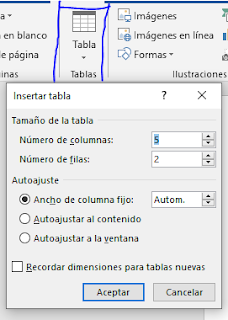
En la imagen anterior se muestra el cuadro de insertar las tablas y esa es una parte del antes de insertar una tabla.
Esta imagen muestra como se inserta la tabla.
 Imágenes prediseñadas: son las imágenes que incluyen dibujos, ya sean animados o no, que te permiten mejorar el documento.
Imágenes prediseñadas: son las imágenes que incluyen dibujos, ya sean animados o no, que te permiten mejorar el documento.
Una vez seleccionado la foto que se encuentra en el archivo presionamos insertar y se pondrá la foto en el documento.
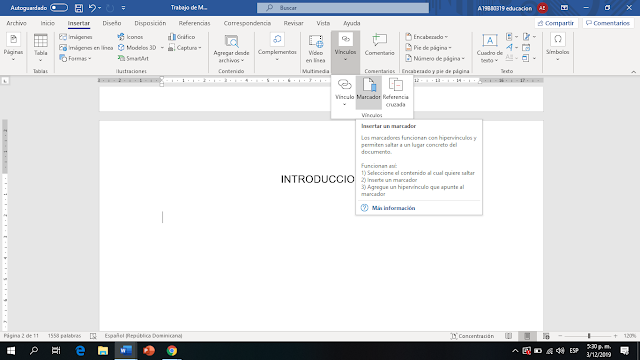
Primero sale eso
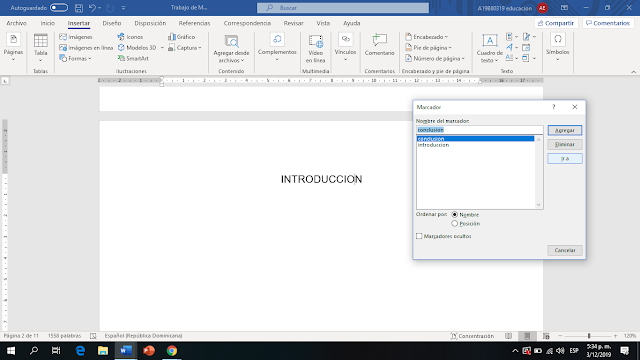
Luego ese respectivo cuadro seleccionamos donde queremos ir y le damos a ( Ir a...)
Después de eso te sale el siguiente cuadro donde seleccionaras el archivo y para abrir el vinculo con la carpeta haces la combinación Ctrl+clic y te va a abrir el archivo.
Insertar referencia cruzada: se usa para crear vínculos a gráficos que aparecen en otra parte. La referencia cruzada aparece como un vínculo que lleva al lector al elemento al que se hace referencia.
Aquí vemos la palabra sombreada a la que se va hacer la referencia por es como un intercambio de palabras o simplemente como un link para ir a una parte del mismo documento igual que el marcador.
Ya aquí se ve el cuadro para ver como vamos hacer la referencia para ver si es de un marcador o de un elemento numerado.
Por ultimo vemos que se cambia la palabra para ir a donde queremos.

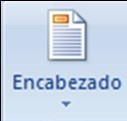
Encabezado: esto permite poner un titulo o el nombre del autor en la parte superior, ademas es útil porque permite poner información importante.
En esta se ve que hay que presionar el boton de encabezado para obtener como resultado el titulo como se muesrtra en le seguna imagen .
Este es antes y como vemos se puede insertar diferentes cuadros de texto.
Aqui vemos el cuadro de texto insertado y es un cuadro de texto simple.
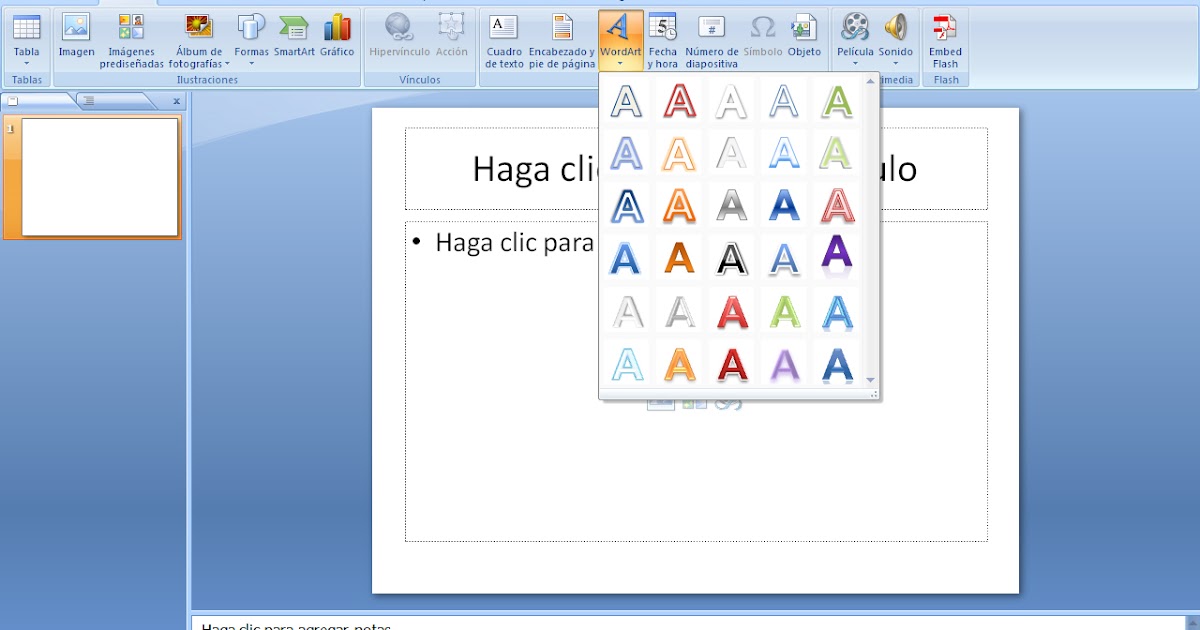
Este es el cuadro de opciones para elegir como queremos el formato de texto de WordArt.
En la imagen vemos dos ejemplos de los textos del WordArt.
 Letra Capital: esta herramienta también da una decoración al documento porque inserta una letra mayúscula al principio del párrafo.
Letra Capital: esta herramienta también da una decoración al documento porque inserta una letra mayúscula al principio del párrafo.
Estas son las opciones de letra capital que son por la cantidad de línea a ocupar.
Linea de firma: inserta una linea de firma con el nombre de quien va a firmar.
En esta segunda foto despues de darle al icono ponemos el nombre y el cargo del fiamante.
Por ultimo le damos a aceptar para que se inserte la línea de firma.
Ya aquí seleccionamos lo que queremos de icono
Luego le damos a aceptar y se insertara nuestro objeto.
Por ultimo tenemos nuestro objeto insertado, ademas se puede insertar cualquier tipo de objeto.
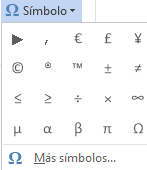 Insertar Símbolo: inserta símbolos que no estan incluidos en el teclado como marcas de párrafo y algunos caracteres Unicode.
Insertar Símbolo: inserta símbolos que no estan incluidos en el teclado como marcas de párrafo y algunos caracteres Unicode.
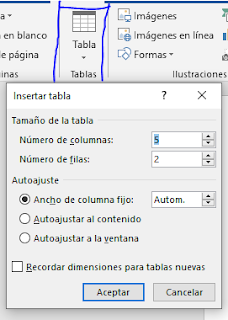
En la imagen anterior se muestra el cuadro de insertar las tablas y esa es una parte del antes de insertar una tabla.
Esta imagen muestra como se inserta la tabla.
Ya aquí la tabla esta insertada.
Este tipo de imagenes son insertadas de internet, en la imagen veremos como podemos insertarla despues que presionamos su icono.
Después que tengamos ese cuadro y seleccionemos la imagen deseada presionamos insertar.
Insertar imagen desde un archivo: Insertar una imagen desde un archivo es introducirla desde nuestro computador u ordenador.
Antes de insertar nos sale un cuadro de nuestro explorador para seleccionar la imagen como archivo.
Una vez seleccionado la foto que se encuentra en el archivo presionamos insertar y se pondrá la foto en el documento.
Forma: Te permite introducir formas según lo que necesite también te permiten modificar la forma una vez que la tengas en el documento.
Lo que se ve en la imagen (↗) es el primer paso, es decir, antes por ende el documento esta en blanco.
Después de seleccionar la forma para insertarla se nos insertara de la sigte. manera.
Captura: esta herramienta te permite tomar una captura de pantalla de una aplicación o programa que tengas abierto.
Este caso es algo diferente porque como dice la definición se toma un capture del programa que este abierto, ej:
Primero nos sale esto ↓ le damos ahi y nos permitira recortar la pantalla de la pestaña abierta
Luego el capture se introduce en el documento así
Marcador: es una señal que nos permite marcar una posición determinada en una hoja para que sobre salga, en si lo que hace es identificar una palabra o una ubicación especifica.
Este el muy funcional ya que nos puede llevar de un lugar a otro en el documento, ej:
Si estamos en la instrucción de un trabajo nos puede llevar a la conclusión gracias al marcador.
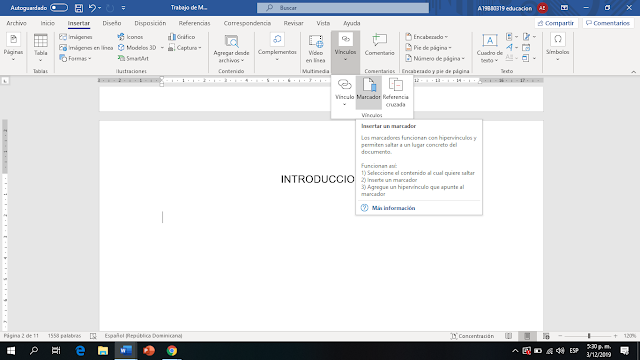
Primero sale eso
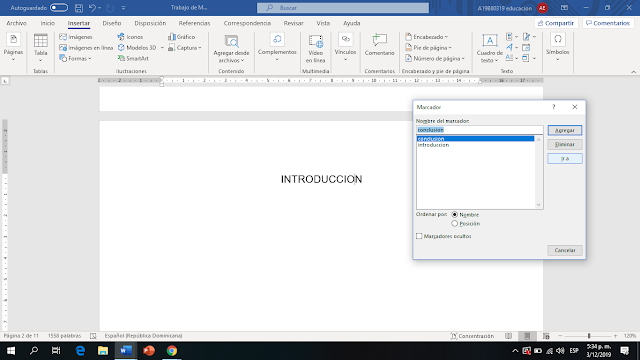
Luego ese respectivo cuadro seleccionamos donde queremos ir y le damos a ( Ir a...)
Y obtenemos como resultado ir donde queremos, como se ve en la imagen anterior muestra la introducción y en esta se ve la conclusión que era donde queríamos ir.
Insertar Hipervínculo: el hipervínculo es un texto subrayado, que al presionar sobre el nos enviara a otra parte del mismo documento.
Estos hipervinculos lo puedes hacer con cualquier cosa ya sea un texto o una forma. Ej:
Después de eso te sale el siguiente cuadro donde seleccionaras el archivo y para abrir el vinculo con la carpeta haces la combinación Ctrl+clic y te va a abrir el archivo.
Aquí vemos la palabra sombreada a la que se va hacer la referencia por es como un intercambio de palabras o simplemente como un link para ir a una parte del mismo documento igual que el marcador.
Grupo encabezado y pie de pagina

Permite insertar textos en la parte superior de la página o del documento, esos elementos que se pueden insertar son títulos, encabezados...
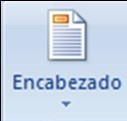
Encabezado: esto permite poner un titulo o el nombre del autor en la parte superior, ademas es útil porque permite poner información importante.
En esta se ve que hay que presionar el boton de encabezado para obtener como resultado el titulo como se muesrtra en le seguna imagen .
Ya aqui esta tofo completo solo hay que escribir el titulo
Grupo Texto
Elementos Rápidos: inserta varios objetos que se pueden volver a utlilizar como el nombre del autor o el tittulo. 
Aqui se ve que hay que presionar para poder guardar un elemnto rapido
Ya aqui se ve como se gurda. para sacar ese elemento rapido lo que haces es poner la pabra con la que lo guardamos y presionar F3
Aqui se ve que hay que presionar para poder guardar un elemnto rapido
Este es antes y como vemos se puede insertar diferentes cuadros de texto.
WordArt: esta herramienta es muy útil a la hora de decorar el texto, porque esa es su función insertar textos decorativos.
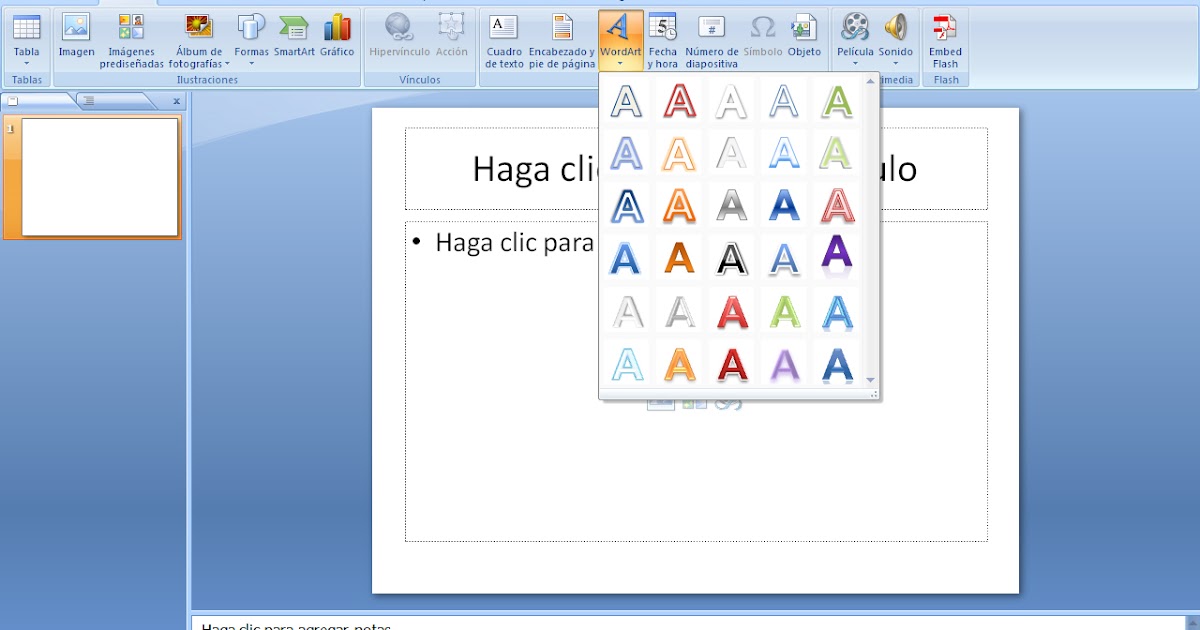
Este es el cuadro de opciones para elegir como queremos el formato de texto de WordArt.
Estas son las opciones de letra capital que son por la cantidad de línea a ocupar.
Aqui tenemos de ejemplo una letra capital de tres líneas
Linea de firma: inserta una linea de firma con el nombre de quien va a firmar.
Aqui vemos donde esta el icono de la línea de firma
Aqui vemos el icono de fecha y hora y el cuadro con diferentes tipos de fechas.
La fecha insertada es una fecha normal y sencilla, en la imagen
anterior se ven los diferentes tipos de fechas con horas.
Lo primero que hacemos es presionar el botón de objetos nos da la opción de crearlos si lo deseamos así.
Grupo Símbolo
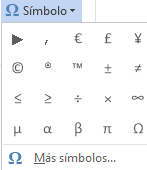 Insertar Símbolo: inserta símbolos que no estan incluidos en el teclado como marcas de párrafo y algunos caracteres Unicode.
Insertar Símbolo: inserta símbolos que no estan incluidos en el teclado como marcas de párrafo y algunos caracteres Unicode.
Un pequeño video de la pestaña insertar












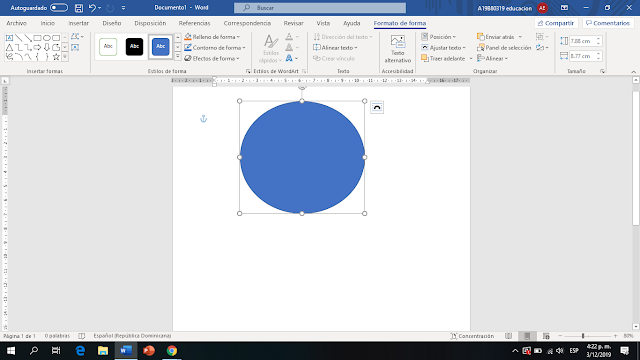
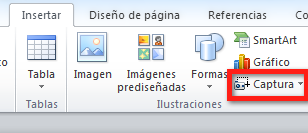


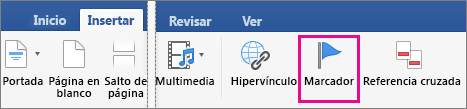

.jpg)


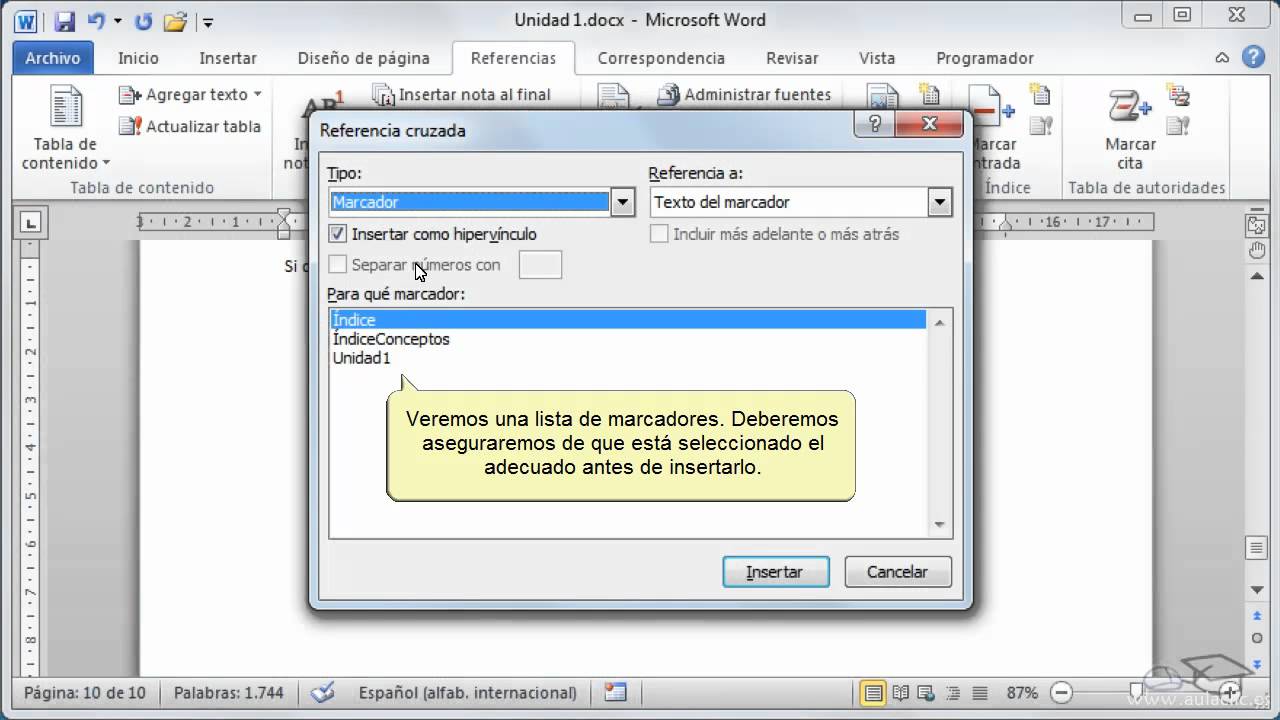





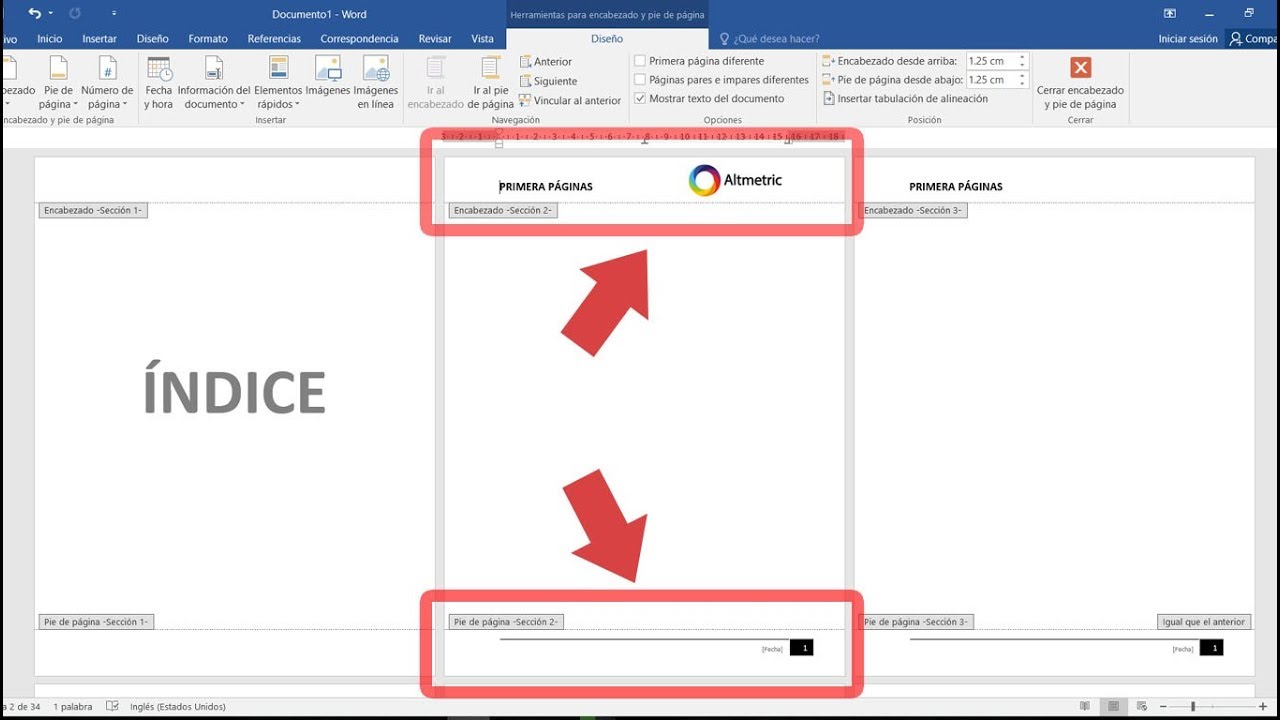

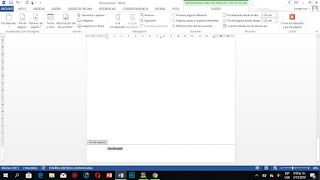


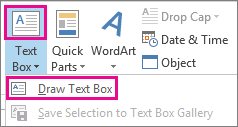










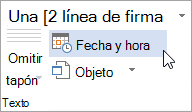


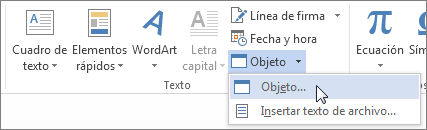






No hay comentarios.:
Publicar un comentario